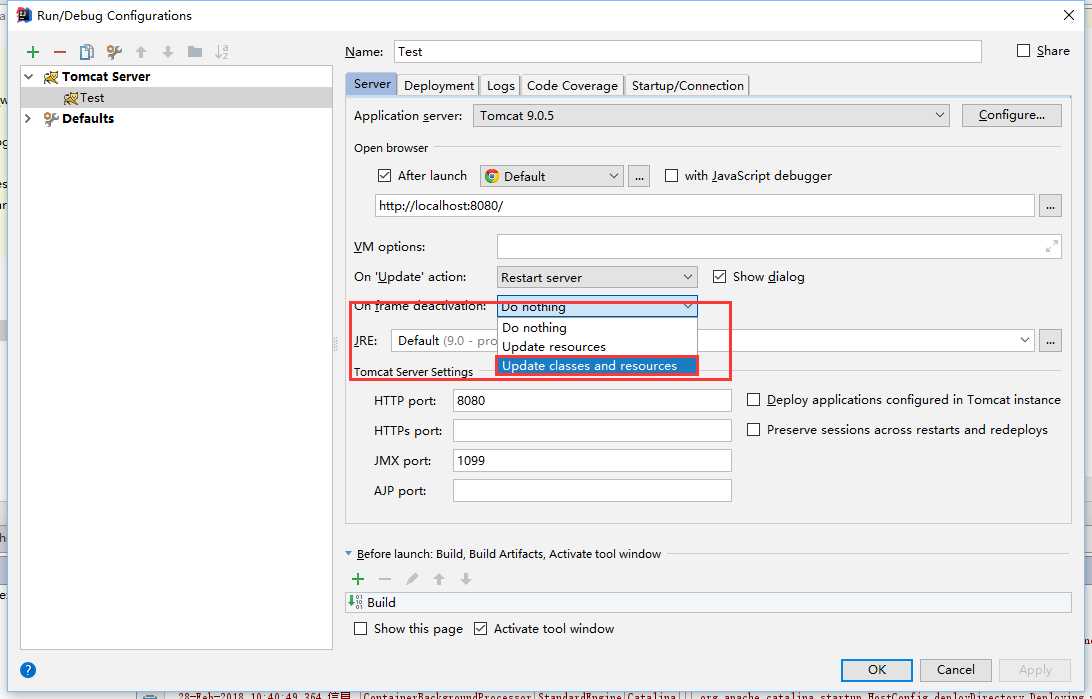1:创建新工程,无脑下一步
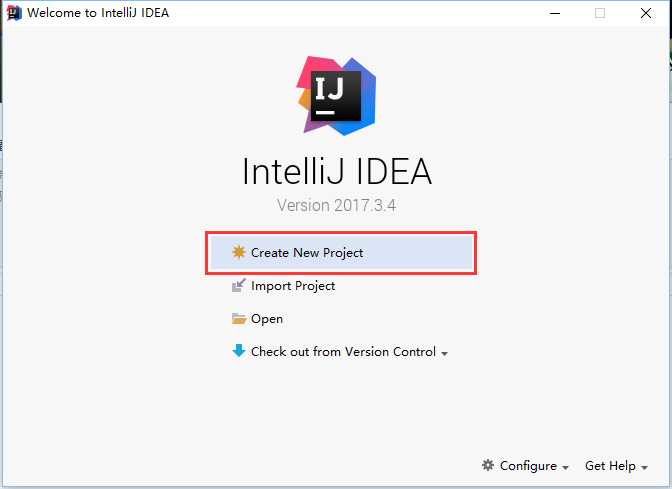
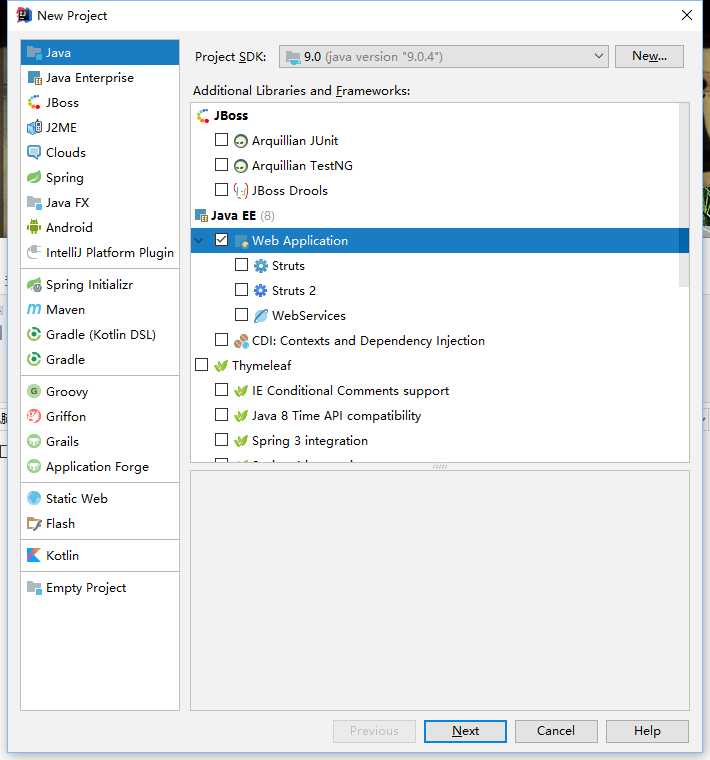
输入工程名称,选择地址,完事。
2:配置tomcat
先从tomcat官网下载zip包(https://tomcat.apache.org/download-90.cgi),解压到某个位置,然后
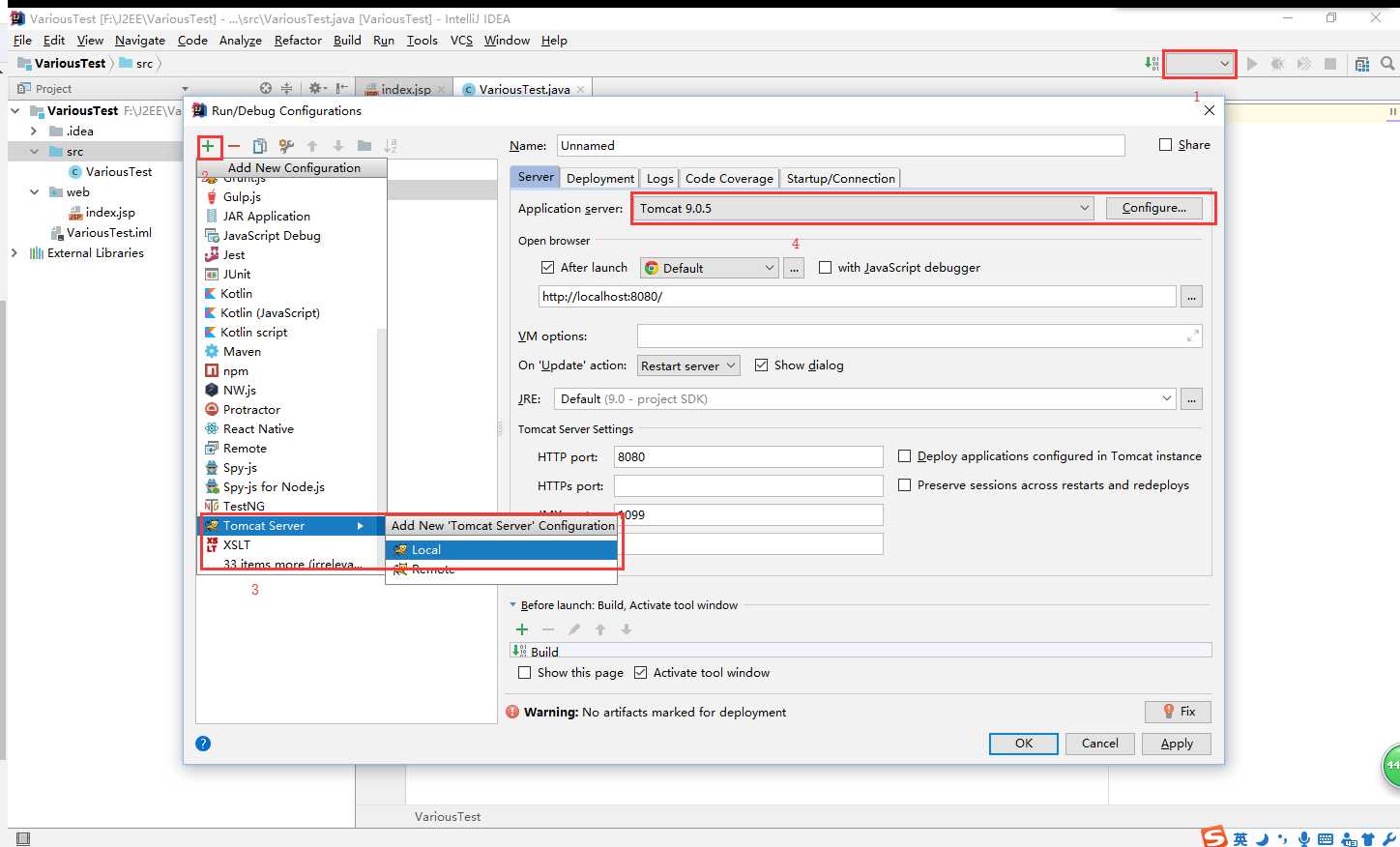
在4的位置添加tomcat地址,即可完成tomcat服务器配置。
还需要添加tomcat容器的servlet库:
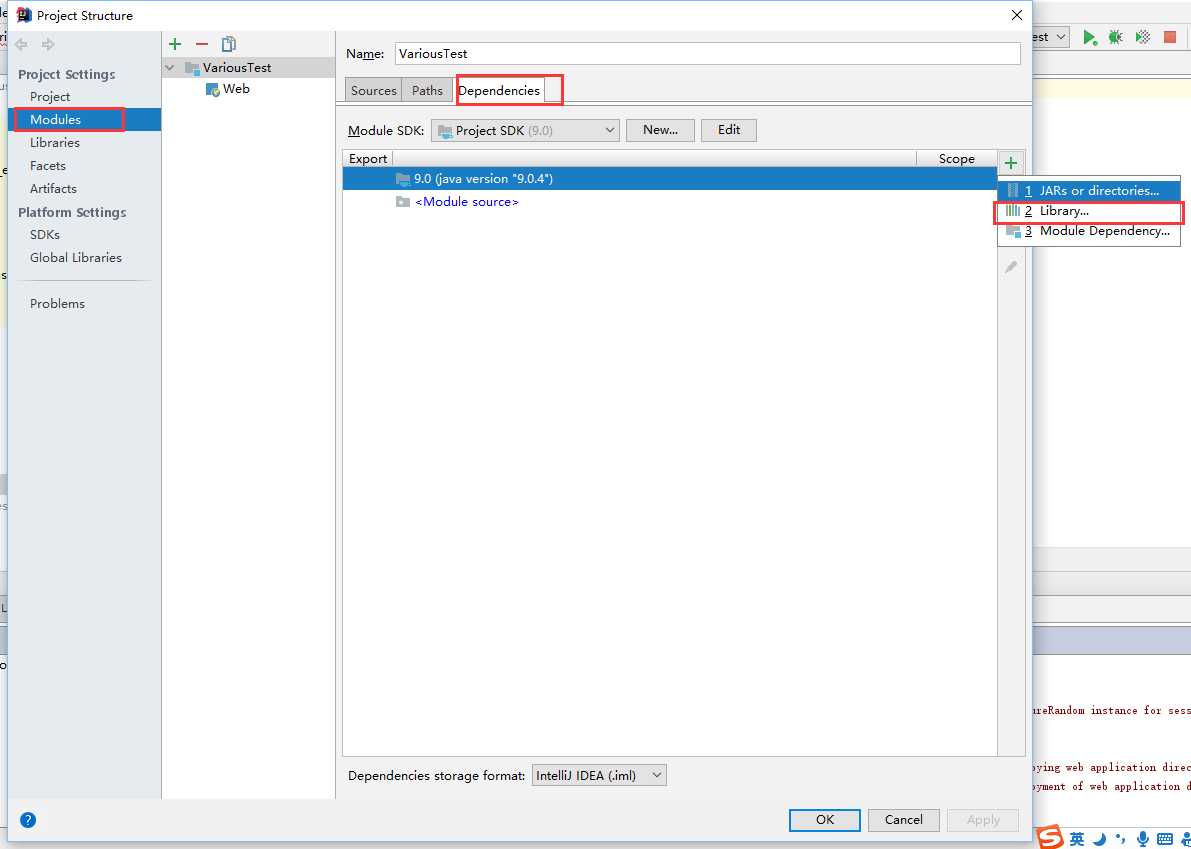
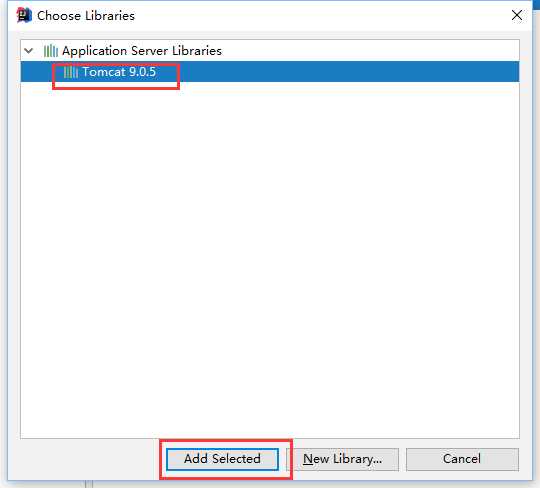
即可添加tomcat的库。
3:这时候,会提醒artifacts错误,点击Fix:

然后点击绿色小铅笔进行配置:
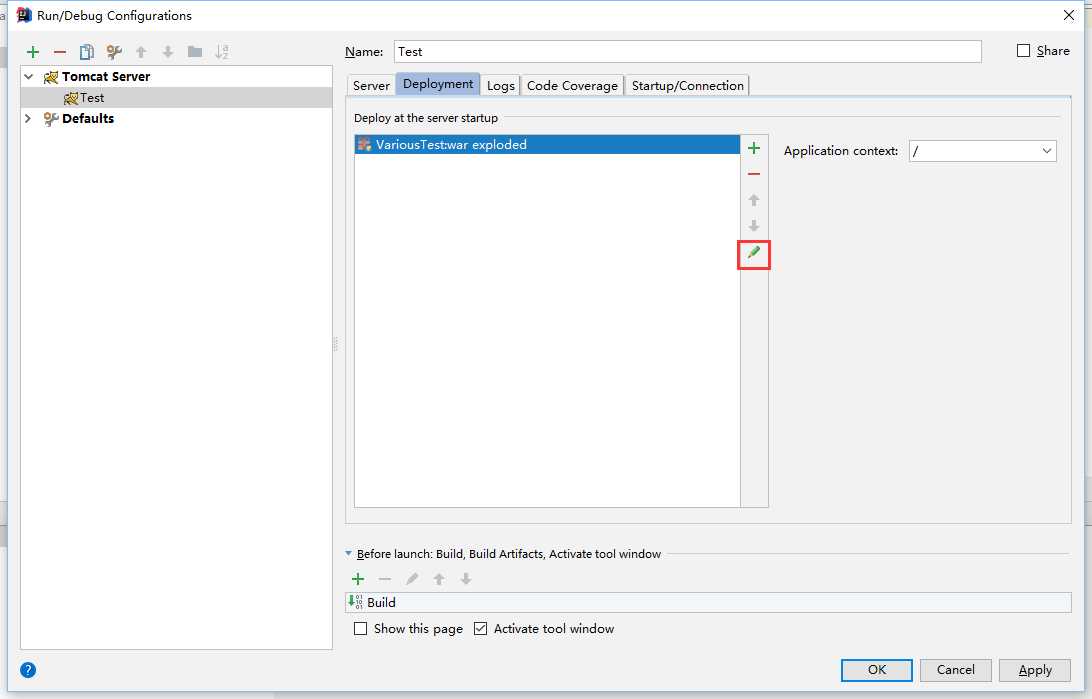
选中“WEB-INF”,然后“OK”即可:
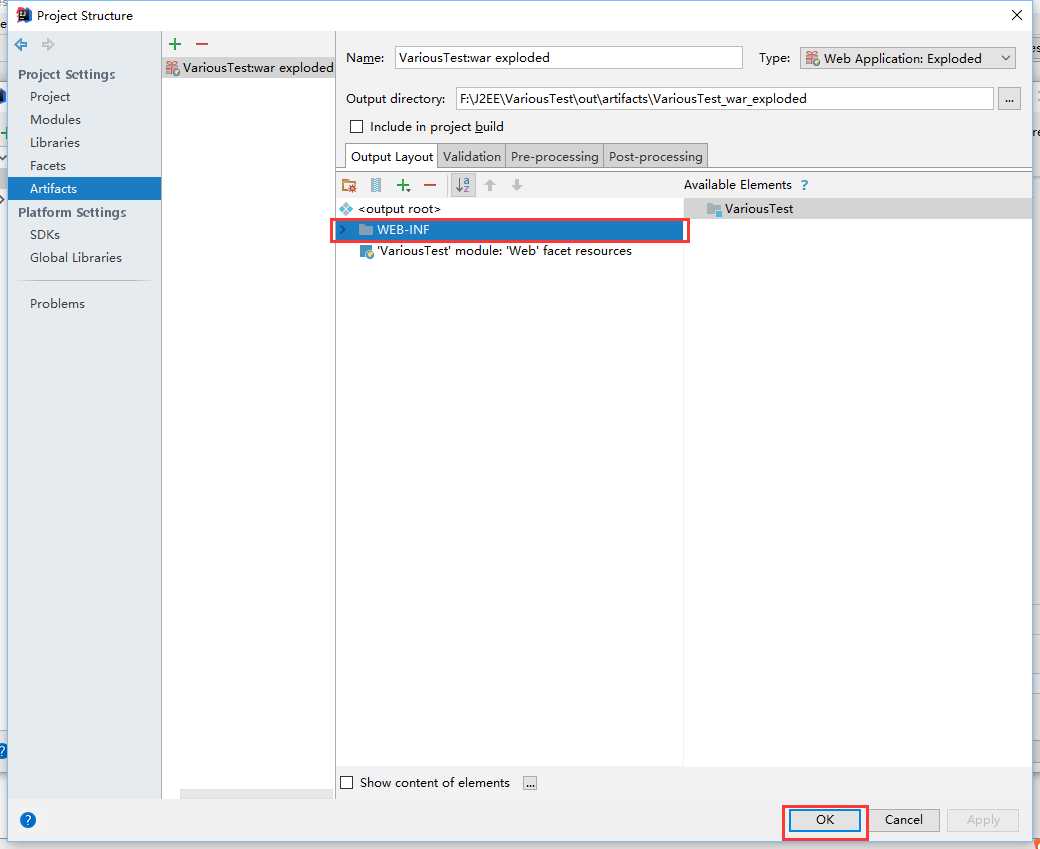
至此,点击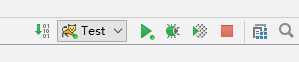 绿色三角即可开启服务器。
绿色三角即可开启服务器。
工程文件结构如下:
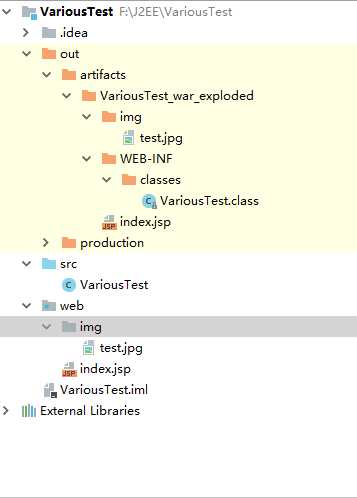
.idea:项目配置文件夹
out:项目生成文件夹,不用管,编译打包时根据src及web文件夹里的内容自动生成
src:源代码文件夹,所有的.java等文件都在这里面
web:网站文件夹,jsp文件及资源文件都在这里
文件修改后自动重新打包:
服务器配置中如下配置即可